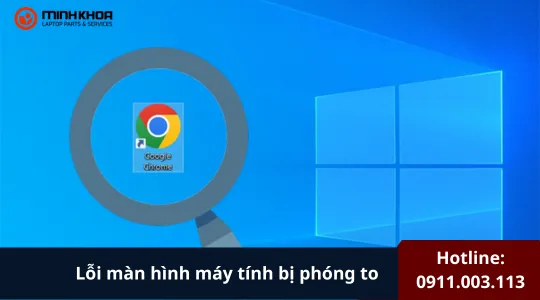Bonjour Service trên Windows 10 là gì?
Nhiều người dùng Windows 10 đã báo cáo rằng họ thường thấy Bonjour Service khi mở cửa sổ Service. Vậy Bonjour Service trên Windows 10 là gì? Nó có phải virus không? Nếu tắt nó đi thì có an toàn không? Trong bài đăng này sẽ giúp bạn trả lời những câu hỏi này.
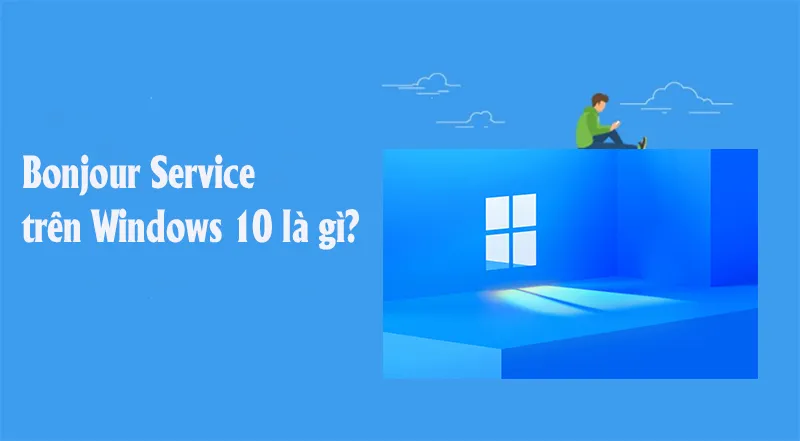
1. Bonjour Service trên Windows 10 là gì?
Bonjour Service không phải virus trên máy tính Windows 10. Nó liên quan đến ứng dụng Bonjour do Apple thiết kế, được tích hợp sẵn trong hệ điều hành OS X và iOS của Apple.
Ứng dụng này được sử dụng để giúp các thiết bị và ứng dụng khám phá và kết nối với nhau trên cùng một mạng cục bộ. Bonjour Service cũng cho phép các ứng dụng thiết lập mạng mà không cần bất kỳ cấu hình nào.

Tại sao Bonjour Service lại xuất hiện trên Windows 10? Ứng dụng này không phải một phần của quá trình cài đặt Windows nhưng một ứng dụng nhất định (như Safari hoặc iTunes) có thể cài đặt nó như một thành phần trên Windows 10. Điều này có nghĩa là khi bạn cài đặt ứng dụng, nó sẽ tự động cài đặt Bonjour Services vào máy tính Windows 10 của bạn.
Lưu ý: Bonjour không có trình cài đặt độc lập mà bạn có thể tải xuống. Nếu bạn muốn sử dụng Dịch vụ Bonjour, bạn có thể truy cập trang web của Apple để tải xuống iTunes cho Windows.
Ngoài Windows 10, bạn cũng có thể tìm thấy Bonjour Service trong các hệ điều hành Windows sau: Windows 8, Windows 7, Windows Vista, Windows XP.
Có thể bạn quan tâm Windows 10 Activation key là gì? (Giải đáp chi tiết)
2. Tắt Bonjour Service trên Windows 10 có an toàn không?
Bạn có nên tắt Bonjour Service trên Windows 10 không? Bonjour Service đi kèm với ứng dụng bạn đã cài đặt. Điều này có nghĩa là việc tắt Bonjour Service trên Windows 10 có thể ứng dụng ngừng hoạt động. Do đó, nếu bạn muốn tiếp tục sử dụng ứng dụng trên Windows 10, bạn không nên xóa dịch vụ, nếu bạn không cần nữa, có thể tắt đi mà không ảnh hưởng gì.

Nhưng lưu ý rằng:
- Nếu bạn không sử dụng iTunes, máy in mạng, hoặc bất kỳ ứng dụng nào cần Bonjour, bạn có thể tắt dịch vụ này.
- Nếu bạn đang sử dụng các ứng dụng hoặc thiết bị phụ thuộc vào Bonjour, việc tắt có thể gây lỗi hoặc làm mất tính năng tự động phát hiện.
Có thể bạn quan tâm Cách ngắt dòng trong Notepad++ Windows 10/11 (Hướng dẫn đầy đủ)
3. Cách vô tắt Bonjour Service trên Windows 10
Lưu ý trước khi tiến hành tắt Bonjour Service:
- Tắt nhưng không xóa: Nếu không chắc chắn, bạn có thể tắt dịch vụ trước thay vì gỡ cài đặt hoàn toàn.
- Khả năng ảnh hưởng: Một số ứng dụng có thể hiển thị lỗi hoặc không hoạt động đúng nếu Bonjour bị tắt.
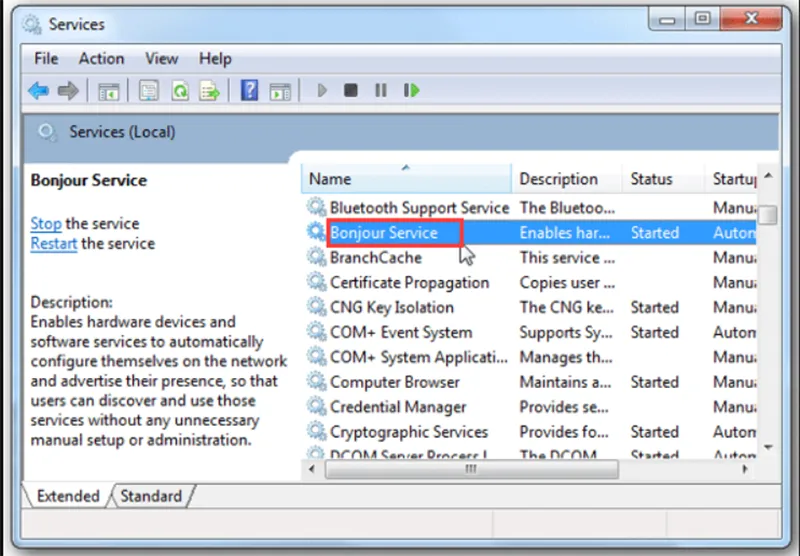
Có thể bạn quan tâm Microsoft virtual wifi miniport adapter windows 10
3.1 Tắt Bonjour Service trên Windows 10 thông qua Control Panel
Bước 1: Nhập Control Panel vào thanh tìm kiếm của Cortana rồi mở Control Panel.
Bước 2: Trên cửa sổ Control Panel, hãy thay đổi chế độ xem thành Large icons rồi nhấp vào Programs and Features từ danh sách.
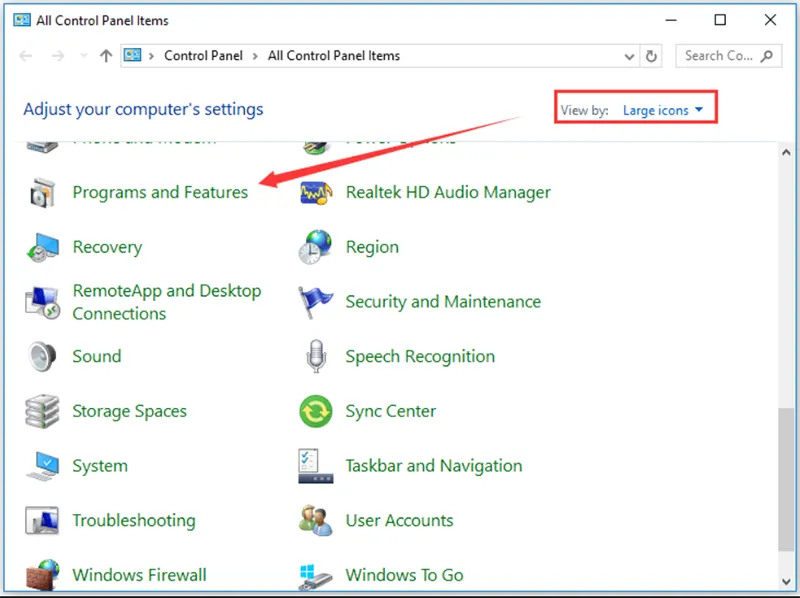
Bước 3: Tìm Bonjour và sau đó gỡ cài đặt. Bạn có thể nhấp vào Uninstall ở đầu danh sách với chương trình đã chọn và sau đó nhấp vào nút Yes để xác nhận gỡ cài đặt.
3.2 Tắt Bonjour thông qua Services
Bước 1: Nhập Services vào thanh tìm kiếm của Cortana rồi mở Dịch vụ.
Bước 2: Trên cửa sổ Services, hãy tìm Bonjour Service rồi nhấn đúp vào đó để vào cửa sổ Properties.
Bước 3: Trên cửa sổ mới, nhấp vào menu thả xuống trong phần Startup type rồi chọn Disabled từ menu. Cuối cùng, nhấp vào Apply > OK để xác nhận và thực hiện thay đổi.
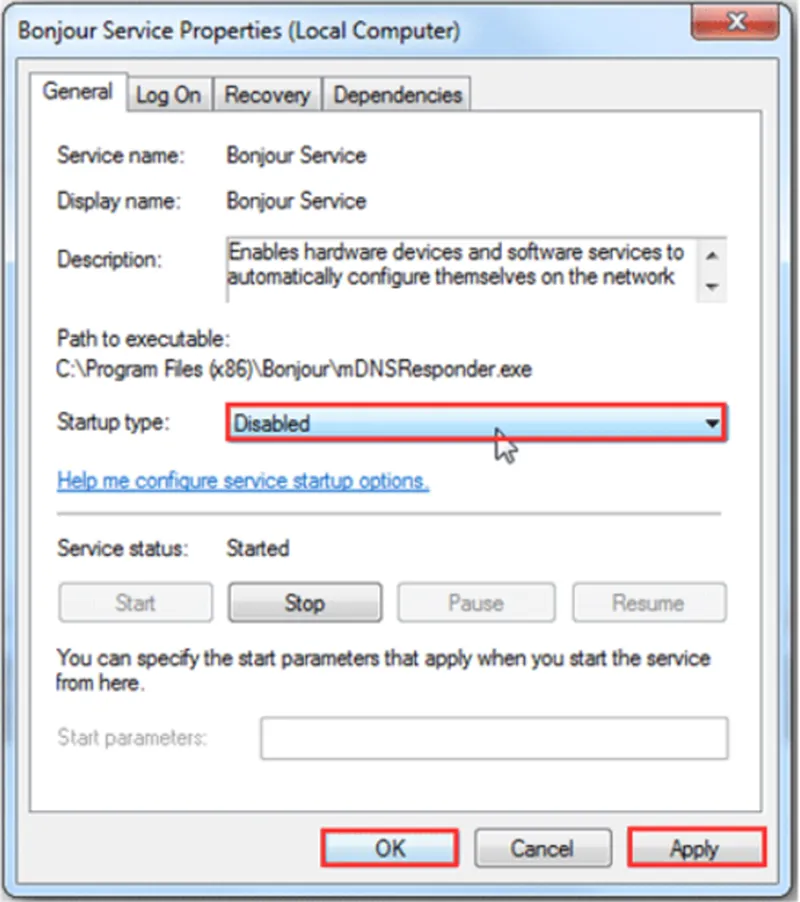
Có thể bạn quan tâm lỗi Critical Process Died Stop Code trong Win 10 (7+ cách Fix)
4. Câu hỏi liên quan đến Bonjour Service trên Windows 10
- Làm cách nào để kiểm tra Bonjour Service đang chạy?
Trả lời: Lần lượt thực hiện các bước sau:
- Nhấn tổ hợp phím Win + R và gõ services.msc, sau đó nhấn Enter.
- Trong cửa sổ Services, tìm mục Bonjour Service.
- Kiểm tra trạng thái: Nếu dịch vụ đang chạy, cột Status sẽ hiển thị Running.
- Bonjour Service có gây ảnh hưởng đến hiệu suất máy tính không?
Trả lời: Bonjour Service thường chiếm rất ít tài nguyên hệ thống. Tuy nhiên, nếu máy tính của bạn chậm hoặc gặp sự cố với mạng, bạn có thể thử tắt hoặc gỡ bỏ dịch vụ để kiểm tra.
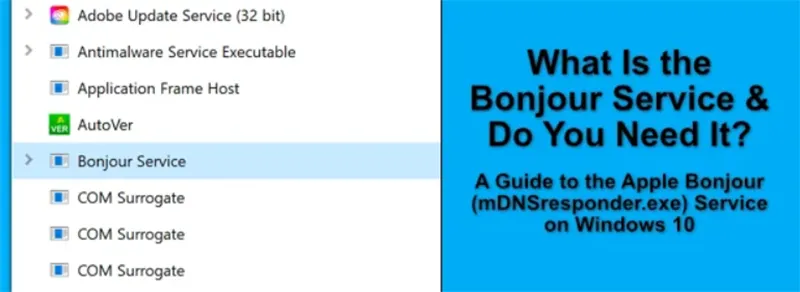
- Nếu gỡ nhầm Bonjour Service thì làm sao khôi phục?
Trả lời: Bạn có thể cài lại phần mềm yêu cầu Bonjour (ví dụ: iTunes). Bonjour sẽ được tự động cài đặt lại khi bạn cài đặt lại các phần mềm này.
- Bonjour Service có cần thiết không?
Trả lời: Điều này phụ thuộc vào các ứng dụng bạn sử dụng. Nếu bạn sử dụng iTunes, iCloud hoặc các ứng dụng cần kết nối tự động qua mạng nội bộ, Bonjour Service sẽ hữu ích. Nếu không, bạn có thể vô hiệu hóa hoặc gỡ cài đặt mà không ảnh hưởng đến hệ thống.
Có thể bạn quan tâm Lỗi restart win 10 và 10 cách khắc phục cơ bản nhất
Đến đây đã giải quyết được các vấn đề liên quan đến Bonjour Service trên Windows 10. Chúng tôi tin rằng bạn có thể tự trả lời được những câu hỏi đã được đặt ra ở đầu bài. Nếu bạn vẫn còn thắc thắc về vấn đề này, vui lòng cho chúng tôi biết bằng cách bình luận phía dưới nhé.

Nếu bạn muốn MUA/ THAY LINH KIỆN GIÁ SỈ hoặc LẺ hãy liên hệ chúng tôi. Đội ngũ nhân viên của LINH KIỆN MINH KHOA luôn sẵn sàng hỗ trợ quý khách 24/7.
LINH KIỆN MINH KHOA ĐANG Ở ĐÀ NẴNG
- Điện thoại/Zalo Chat: 0911.003.113
- Facebook: www.facebook.com/linhkienminhkhoavn/
- Địa chỉ: 155 Hàm Nghi, Thanh Khê, Đà Nẵng